Récemment, une cliente m’a posé une colle. Dans le logiciel Outlook (Microsoft Office), lorsqu’elle déplaçait des courriels dans un sous-dossier de sa boîte de réception, ceux-ci n’apparaissaient pas dans le dossier de destination. Il était impossible de retrouver les courriels en faisant une recherche dans tous les éléments Outlook. Ce fut alors une énigme pour moi jusqu’à ce que je trouve la solution que je vous propose dans ce billet.
Ainsi donc, qu’est-il arrivé aux courriels que la cliente a déplacés dans le sous-dossier de sa boîte de réception ? Sont-ils subitement disparus comme par magie de son logiciel Outlook et de l’ordinateur ? Après avoir fouillé un petit moment dans son logiciel (pas trop longtemps quand même, je suis un technicien d’expérience !), j’ai retrouvé tous ses courriels qui étaient simplement masqués dans le sous-dossier.
En fait, le dossier en question avait un filtre permettant de n’afficher qu’un certain type de message répondant à certaines conditions. Le plus étrange de l’affaire, c’est qu’elle ne savait pas (et moi non plus) comment ce filtre avait pu être créé. L’important, c’est qu’il y a une façon de faire apparaître à nouveau tous les courriels dans le dossier où ils sont masqués. Voici la procédure avec un beau dessin pour vous expliquer les étapes :
Note : cette astuce concerne les versions 2010 à 2016 de Microsoft Outlook qui proposent les menus sous forme d’onglets.
- Aller dans l’onglet « Affichage » en haut de Outlook et cliquer sur « Paramètres d’affichage »
- Cliquer sur le bouton « Filtrer ». À côté de celui-ci, un filtre sera affiché. Ce dernier devrait être « Inactif ».
- Cliquer ensuite sur le bouton « Effacer tout », puis sur « OK » pour valider.
Cela va supprimer le filtre appliqué au dossier Outlook et faire apparaître ainsi les courriels qui étaient masqués.
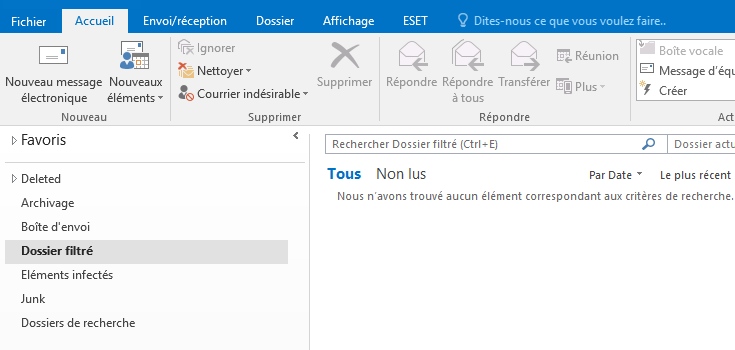
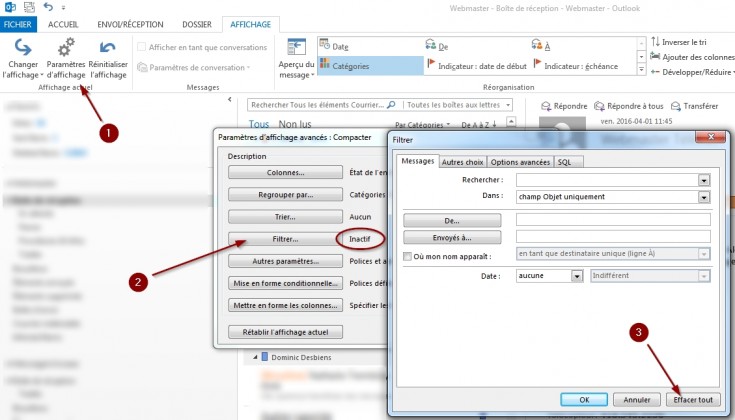




Discussion
23 commentaires
Sur « Lorsque je déplace des courriels dans un dossier Outlook, ils disparaissent… que faire ? »
Écrire un commentaire
Bonjour,
Dans notre association c’est une vraie catastrophe ce que nous vivons avec ces e-mails qui disparaissent et nous n’obtenons d’Aide ni d’office ni de l’hébergeur…
Un mail est installé sur Outlook 2019, Windows 10, en IMAP et sur 2 ordinateurs pour une gestion commune de 2 personnes. Un jour tous les mails de tous les dossiers ont disparu de l’ordi 1. Mais pas du 2… Comme nous avions l’ ordi 2 avec les mails pas de drame…
Mais hier, l’ordi 2 qui a ces mails à aussi 2 autres comptes mails. L’un a remplacé l’autre il y a qq mois et hier la collaboratrice a décidé de passer les mails de l’ancien mail vers le nouveau par simple déplacement des dossiers. Les dossiers se sont bien transférés, puis après qq minutes tous les mails ont disparus. Tous. Ni Outlook ni Amen ne s’engage à nous aider. Sur le Web mail le mail est vide…
Et de + cet après midi le premier mail qui nous a causé probleme à créé seul de nouveaux sous dossiers en reprenant le nom du dossier et les prenoms des clients des sous dossiers.
C’est une histoire de fou… Est ce un problème d’Outlook ? D’Amen ? Ou de piratage…?
Mille mercis d’avance pour l’aide possible..
Bonjour. Sans voir le problème et analyser ce qui peut le causer, c’est difficile de répondre à votre interrogation. Puisque les mails n’existent plus dans le Webmail, il ne s’agit pas d’un problème d’affichage, mais peut-être de synchronisation avec l’un des Outlook. Lorsque vous souhaitez déplacer des mails depuis un compte vers un autre, je recommande généralement de faire une copie des messages plutôt qu’un déplacement, au cas où. Et avant de procéder, il est recommandé d’exporter la boîte complète depuis l’outil d’importation / exportation d’Outlook. Si jamais un souci arrive, vous pouvez alors récupérer les courriels depuis le fichier d’archives.
Vérifiez dans quel dossier sont enregistrés les fichiers Outlook dans l’ordinateur où les courriels ont disparu. Il peut y avoir un ancien fichier Outlook (.pst) qui permettrait de récupérer les courriels perdus. Faites la vérification sur les deux ordinateurs. Aussi, je demanderais à l’hébergeur s’il est possible de vous offrir un service de courriel « Exchange » plutôt que IMAP. Ce protocole (critiqué par certains car il est propriétaire à Microsoft) est selon moi beaucoup plus adapté pour une utilisation multi utilisateurs (Microsoft Exchange synchronise pas seulement les courriels, mais aussi les contacts et les calendriers).
Bonjour,
Chez mon employeur précédent, les mails reçus puis classés dans des sous-dossiers apparaissaient toujours dans « inbox » mais « tracés » (avec un trait horizontal).
Ca me permettait de conserver une vue d’ensemble sur tous les éléments reçus et tout en mettant en évidence les emails non-traités.
Actuellement, à mon nouvel emploi, les emails disparaissent simplement de ma boîte de réception quand je les déplace et ne sont visibles que dans les sous-dossiers.
Est-ce que vous avez une idée pour retrouver cet affichage?
Merci beaucoup et meilleures salutations.
Bonjour,
Je suis sur Windows 10 – Outlook 2013 et je rencontre le même problème que votre cliente : à savoir que certains e-mails (ce n’est pas systématique cependant) disparaissent définitivement lorsque je veux les classer dans mes Dossiers Personnels.
J’ai vérifié et je n’ai pas de filtrage qui pourrait expliquer l’anomalie.
Les e-mails disparus ne sont pas non plus présents présents dans mon compte courriel depuis la version Web.
Pourriez-vous m’aider ?
Merci par avance.
Cordialement,
Bonjour. C’est étrange, c’est à se demander si une mise à jour de Microsoft Office n’a pas un bogue qui cause cela à plusieurs personnes ces temps-ci. Si je comprends bien les courriels disparaissent seulement lorsque vous les déplacez dans Dossiers Personnels ?? Si vous essayez de faire une recherche dans Outlook ou dans la version Web de votre boîte, vous ne retrouvez pas non plus le message qui a disparu ? Histoire de savoir s’il a bien disparu ou est seulement caché (même si vous dites avoir bien vérifié qu’aucun filtre d’affichage ne cause le problème). Est-ce que les messages qui ont disparu provenaient du même expéditeur ?
La prochaine fois que vous essayez de classer un message dans Dossiers Personnels, faites une copie et non un déplacement (vous tenez habituellement la touche CTRL de votre clavier enfoncé pendant que vous déplacez le message vers le dossier d’archivage. Un petit + apparaîtra sur l’élément que vous déplacez indiquant qu’il s’agira plutôt d’une copie. Si le message se retrouve alors dans le dossier sans disparaître, supprimez l’original. Au moins, en attendant que l’on trouve la cause et une solution, vous pourrez déplacer les messages sans les perdre (si la copie ne fonctionne pas et que le message disparaît encore, vous aurez au moins l’original).
Bonjour,
J’avais le même problème et je crois avoir réussi à le résoudre.
Je suis allée dans « Changer l’affichage » et j’ai sélectionné « Messages IMAP ». Tous les messages que j’avais classé dans un dossier sont apparus. Il faut sélectionner tous les dossiers pour que ça se fasse partout en même temps.
La méthode de Karine BELANGER a fonctionné pour moi (voir message un peu plus bas)
Voilà ce qui est bien quand les lecteurs de mon blogue contribuent par leurs commentaires. Merci à vous et à Karine qui a fourni la bonne solution !
Bonjour,
j’ai ce problème de mails qui disparaissent alors que classés dans un dossier. J’ai des mails importants que je dois conserver qui ont disparus. J’ai Windows 10 et je ne trouve pas l’onglet affichage ni paramètres d’affichage. Je suis bien sur Outlook via google pourtant.
Pourriez-vous m’indiquer où se trouve cet onglet s’il vous plait?
Cordialement
Bonjour. Mon article concerne le logiciel Outlook de la suite Microsoft Office, et non le service Outlook.com depuis le navigateur. Si vous utilisez l’outil de recherche pour trouver les mails disparus, est-ce que vous les voyez ?
Bonjour Dominic,
j’ai exactement la même problématique de certains mail qui disparaissent dès que je les déplace dans des sous-dossiers de ma messagerie Outlook (suite Office 2013) mais pas de façon systématique car certains mails sont bien déplacés et apparaissent bien. Malheureusement lorsque j’applique la procédure que vous préconisez dans « affichage » cela permet effectivement de ramener la position « Filtrer » à « Inactif » par contre les message disparus ne réapparaissent pas pour autant. Je précise que ces messages disparaissent également de la message synchronisée de mon IPhone, contrairement au commentaire de Nicolas Dumont du 21 décembre 2016.
Merci de votre aide si vous avez la solution à ce problème.
Joël
Si vous faites une recherche d’un mail disparu dans votre boîte (en haut de la liste des messages, champs de recherche, choisissez bien de chercher dans toutes les boîtes), est-ce que le mail disparu s’affiche ou Outlook ne trouve rien ?
Re bonjour personne n’as de réponse a ma question c’est dommage ! j’aurais aimer retrouver mes email?
A+
Bonjour Yvan, désolé pour le délai. Si vous accédez au site web du service de courriel en question plutôt que l’application de Windows 10, est-ce que les mails s’y trouvent ? Il me manque beaucoup d’informations pour répondre plus précisément à votre demande d’aide. Quel type de compte est configuré dans l’application Courrier (Exchange, POP3, IMAP, etc) ? Est-ce le compte courriel d’un fournisseur Internet ? De Gmail (Google) ou Outlook.com (Microsoft) ?
La première chose que je vérifierais c’est si les messages se disparus de votre application Courrier sont toujours présents dans votre compte courriel quand vous accédez à celui-ci depuis la version Web (site Internet) du service.
Bonjour voila quelque mois j’avais créer des dossiers dans l’application courrier puis j’avais placer des email dedans aujourd’hui j’ai besoin de ces emails mais il ne reste plus rien dans ces dossiers ou sont il passé comment les récupérer y a t il un paramétrage a faire pour ne pas qu’il s’efface tout seul après quelque mois ????
Merci ton aide serais très apprécier!
@Yvan on parle de Outlook ou de l’application Courrier de Windows 10 sur ordinateur ??
Bonjour Dominic comme demander dans ma question avant » c’est l’application Courrier de Windows 10 sur ordinateur »
Bonjour. je veux transférer un vidéo recu par e-mail dans mes documents mais je ne sais pas ou trouver (transferer en tant que documents) J’ai beau cliquer a gauche a droite mais je ne vois rien, MERCI de votre aide.
Bonjour, je ne suis pas certain de comprendre. Est-ce une vidéo en pièce jointe que vous voulez enregistrer dans votre ordinateur ?
Bonsoir,
Je suis tombé par hasard en recherchant une solution à la disparition des mails déplacés dans mes dossiers.
Et c’est bien sans problèmes que j’ai procédé à ce mode opératoire et que j’ai pu récupérer mes mails qui n’étaient toutefois pas perdu…
Pour info, j’ai installé office 365 il y a trois jours.
Merci!
Cordialement.
Bruno K
Heureux que mon article ait sorti dans les résultats de vos recherches et qu’il ait pu vous aider. Merci d’avoir pris le temps de commenter.
Bonsoir
je pensais trouver la solution à ce sacré problème mais j’ai appliqué votre recommandation mais je n’ai aucun résultat, à savoir, les mails disparus n’apparaissent pas…alors que sur gmail ou sur le smartphone, ils sont bien dans les dossiers. Je précise que je suis sur Oultook 2016 pro.
Si vous pensez pouvoir m’aider à résoudre ce problème !
Merci par avance
Cordialement
Bonjour @Nicolas. Je n’ai pas essayé sur Outlook 2016, mais je présume que cette astuce devrait fonctionner sur toutes les versions depuis 2010. Vite comme ça, je ne peux pas dire comment résoudre le problème sans voir…